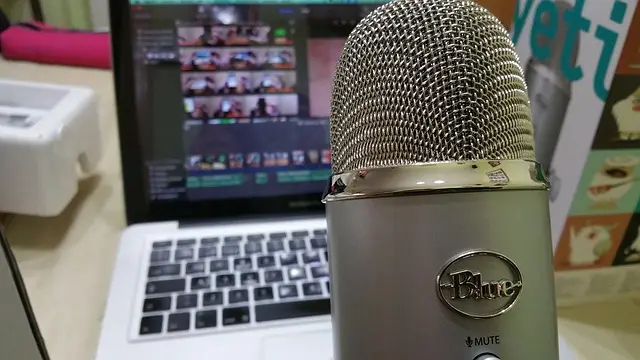
Uno de los accesorios de las computadoras portátiles que más se usan para las videollamadas o videoconferencias por Internet es el micrófono integrado. Una falta de acceso a este dispositivo impide que los usuarios participen en clases virtuales o hagan llamadas de voz, entre otras actividades habituales. Suele presentarse tras una actualización importante de Windows 10 y su solución es bastante sencilla.
Solución al problema del micrófono integrado en Windows 10
- En primer lugar, comprueba que tu micrófono integrado es reconocido por el sistema. Para esto, presiona la tecla Windows + X y selecciona Administrador de dispositivos.
- Enseguida, expande la sección Controladores de sonido y vídeo y dispositivos de juegos.
- Luego verifica la presencia del micrófono. Si no lo localizas en esta sección, intenta con Entradas y salidas de audio.
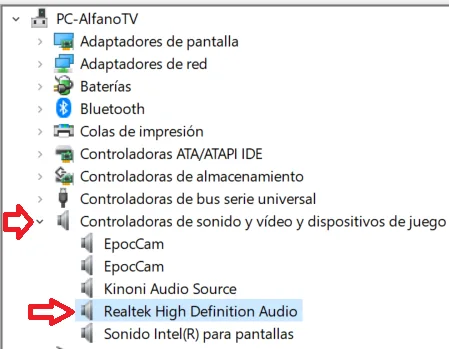
- A continuación, haz clic en el menú Inicio y selecciona Configuración.
- Enseguida, haz clic en Privacidad. Pulsa en Micrófono.
- En la sección Permitir que las aplicaciones accedan al micrófono, cambia de Desactivado a Activado.
- Finalmente, comprueba que el micrófono está activado para tu aplicación de videollamadas o videoconferencia preferida.
Imagen de Iván Linares en Pixabay